Bạn mất 1 tiếng đồng hồ, hay 1 buổi sáng để soạn thảo văn bản cần cho cuộc học chiều nay. Vì một lý do nào đó, máy tính của bạn đột nhiên Tít tít tít và khởi động lại. Toàn bộ nội dung văn bản bạn vừa soạn mất hết vì bạn chưa kịp lưu?
Trung tâm đào tạo Kế toán Tin học thực hành Bình Dương giới thiệu cho bạn đọc cách phục hồi file Word chưa lưu.
Bạn có thể thực hiện trên Word 2007, Word 2010 và những phiên bản sau của Office.
Bước 1: Mở Word lên, chọn WordOptions > Save > Save Documents, copy đường dẫn chứa thư mục lưu trữ file khôi phục tại ô AutoRecovery file location.
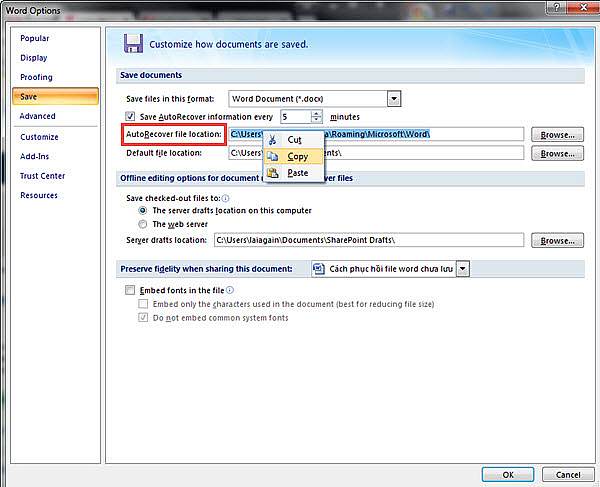
Bước 2: Mở My Computer, sau đó paste đường dẫn rồi bấm Enter để mở.
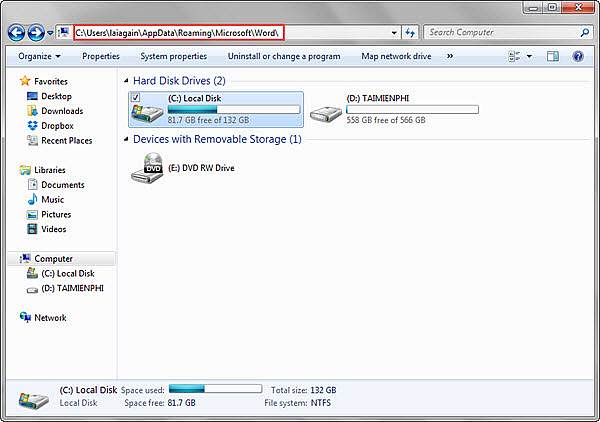
Bước 3: File Word chưa lưu sẽ nằm tất cả ở đây. Các file này có đuôi .asd, bạn có thể mở với Word.
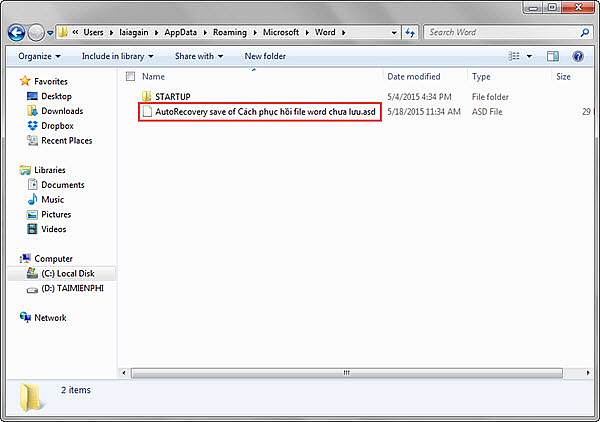
Bước 4: Ngoài ra bạn có thể chọn thời gian file Word tự động lưu tại ô Save AutoRecover infomation every.
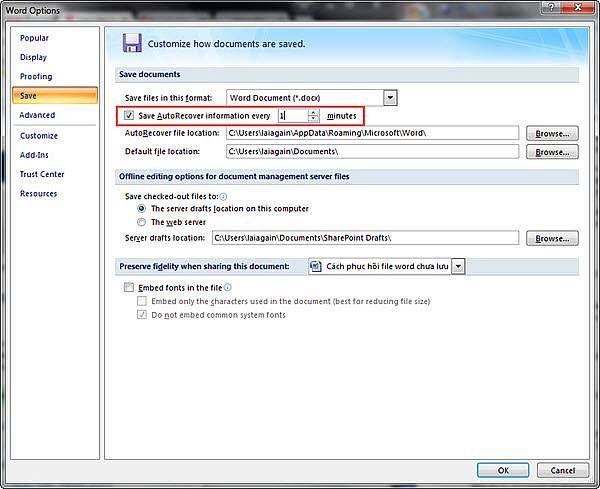
Như vậy là Trung tâm Kế toán Tin học thực hành Bình Dương đã giới thiệu tới bạn cách phục hồi file Word chưa lưu với các bước đơn giản và ngắn gọn. Bên cạnh việc tìm file Word chưa kịp lưu, bạn có thể lựa chọn thời gian file Word tự động lưu với tùy chọn Save AutoRecovery information every.


